Începe o serie de articole despre software-ul de server, note privind configurarea unui server temporar pe baza sistemului de operare pentru Windows (nevoie pentru aceasta a apărut din cauza faptului că, în timpul lucrărilor de pe serverul pe care doriți să transferați toate domeniile la un alt computer cu sistemul de operare instalat).
Pentru a configura serverul să fie un "stub" din pachetele independente Apache, php, MySQL etc. Consider că este prea supărător, așa că am decis să ia pachetul finit și să fac unele modificări.
Descriere generală: Un pachet de dezvoltare web, a cărui compoziție nu este greu de ghicit din abrevierea (A pache, M ySQL și P HP). Un avantaj distinctiv față de alte pachete este disponibilitatea unui panou de control convenabil (prezentat în figura de mai jos).
Comparați WampServer cu alte pachete:
De ce nu și Denwer. Site-urile trebuie să fie accesibil din rețeaua externă, și vă permite să Denver să lucreze cu domenii numai pe mașina locală, puteți configura accesul la același domeniu prin .htaccess, dar în cazul în care domeniul mai mult, acest pachet nu este potrivit pentru serverul nostru. Cu toate că, dacă doriți să configurați un server pentru care aluatul, apoi folosiți întotdeauna denver, pentru ca să-l instalați trebuie să apăsați introduceți de trei ori și nu sa deranjat setarea.
WAMP înseamnă Apache, MySQL și PHP pentru Windows, care este o instalare separată a pachetelor specificate. Principalul avantaj este o configurație mai flexibilă. Principalul dezavantaj este instalarea și configurarea mai lungă. Ce avem în cele din urmă: timpul va fi cheltuit de 3 ori mai mult, iar rezultatul va fi același.
VertrigoServ are un pachet extins comparativ cu WampServer, de exemplu, există un pachet Zend Optimizer în programul de instalare. Dar pentru că este un stub pentru câteva zile, nu are rost să ridici ceva mai complicat decât WampServer.
Puteți descărca WampServer 2 de pe site-ul oficial www.wampserver.com. există o instrucțiune pentru instalarea sa și prima lansare (deși cred că să răspund la întrebări triviale și să apară "alte" instrucțiuni speciale nu sunt necesare).
După instalarea WampServer în tavă va apărea pictograma sa, prin care puteți gestiona lucrarea și ajunge la opțiunile dorite. De exemplu, cei care nu sunt prieteni cu limba engleză pot conecta rusă. PC-ul pe pictogramă - Limba - limba dorită, sau puteți rula fișierul de configurare Apache: pictograma de pe pictogramă - Apache - httpd.conf
Când încercați să vizitați localhost va caseta care conține configurația serverului de bază, este posibil în acest moment nu este foarte informativ, deoarece nu ați configurat încă proiecte și aliasuri acum permite să se familiarizeze cu parametrii de bază ai serverului dumneavoastră:
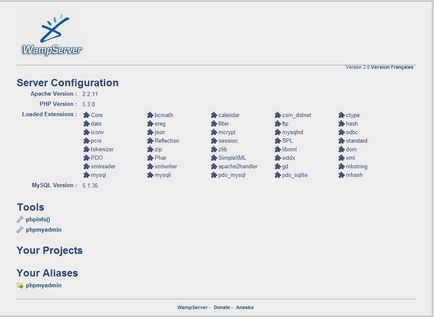
Fișierul de configurare poate fi lansat în mai multe moduri: descris mai sus prin meniu sau manual prin folderele C: \ wamp \ bin \ apache \ Apache2.2.11 \ conf \ httpd.conf. Fișierul este complet standard, nu voi oferi o descriere a opțiunilor principale, este foarte ușor să le găsiți pe internet, deoarece nu este serverul dvs. principal, iar "stub" pentru a edita acest fișier nu va fi prea mult. modificări:
- Înregistrăm domeniul nostru și ip-ul local în C: \ WINDOWS \ system32 \ drivers \ etc \ hosts (astfel încât să nu se spargă în fereastră, altfel site-ul se va încărca de la un alt server)
- Deschideți C: \ wamp \ bin \ apache \ Apache2.2.11 \ conf \ extra \ httpd-vhosts.conf, introduceți următoarele informații:
ServerAdmin [email protected]
DocumentRoot "C: /www/wp.clean"
ServerName wp.clean
ErrorLog "C: /www/logs/error.log"
CustomLog "C: /www/logs/access.log" comun
Înainte de a rula serverul pentru o rețea externă, asigurați-vă că faceți root o parolă foarte complexă și o uitați. După aceea, creați utilizatori pentru bazele de date ale site-urilor lor și phpmyadmin. Dacă nu doriți să vă deranjez cu consola, puteți crea toți utilizatorii din phpmyadmin.
Pentru domeniile în general, nu folosesc niciodată înregistrări rutov, pentru pma, de asemenea, nu este necesar. Deci, accesați setările (C: \ wamp \ apps \ phpmyadmin3.2.0.1 \ config.inc.php) și schimbați setările conexiunii:
Setarea serverului poate fi considerată completă.
Articole similare
Trimiteți-le prietenilor: